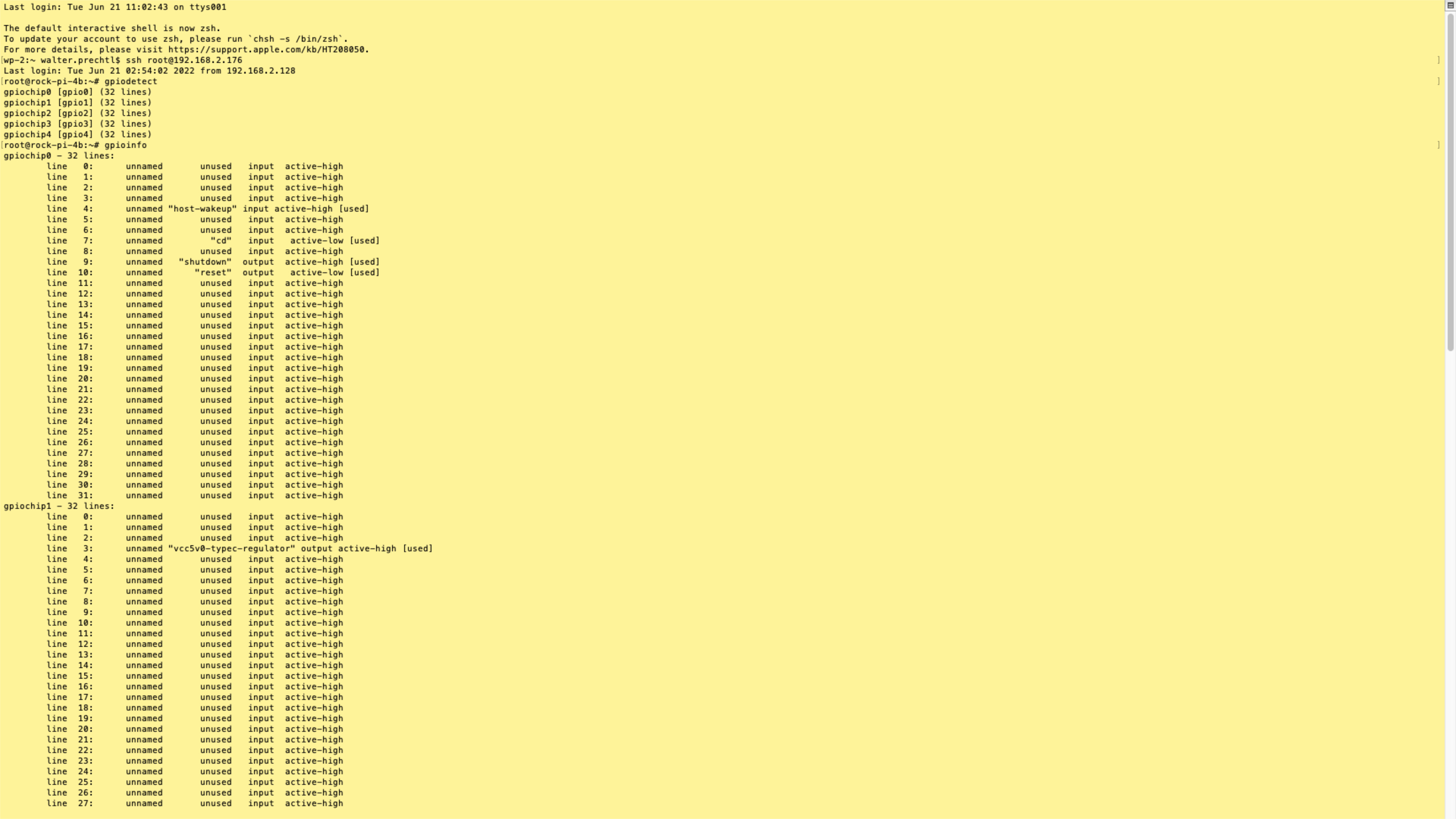
libgpiod Yocto
Integrieren Sie libgpiod und abhängige Bibliotheken mit folgender Einstellung in Ihr Image:
IMAGE_INSTALL:append = " libgpiod libgpiod-dev libgpiod-tools"Testen von libgpiod
Melden Sie sich bei Ihrem individuellen Embedded System an oder verbinden Sie sich über SSH.
Jetzt können Sie die libgpiod-Befehle nutzen und sehen, ob die Implementierung erfolgreich war.
GPIO-Banken melden
Zuerst können Sie feststellen, wie viele GPIO-Banken installiert sind.
Nutzen Sie den folgenden Befehl:
gpiodetectDas Ergebnis sollte folgendermaßen aussehen:
gpiochip0 [gpio0] (32 lines)
gpiochip1 [gpio1] (32 lines)
gpiochip2 [gpio2] (32 lines)
gpiochip3 [gpio3] (32 lines)
gpiochip4 [gpio4] (32 lines)Alle Einstellungen erhalten
Um alle Einstellungen zu erhalten, nutzen Sie den folgenden Befehl:
gpioinfoDas Ergebnis sollte folgendermaßen aussehen:
gpiochip0 - 32 lines:
line 0: unnamed unused input active-high
...
line 4: unnamed "host-wakeup" input active-high [used]
line 5: unnamed unused input active-high
line 6: unnamed unused input active-high
line 7: unnamed "cd" input active-low [used]
line 8: unnamed unused input active-high
line 9: unnamed "shutdown" output active-high [used]
line 10: unnamed "reset" output active-low [used]
...
gpiochip1 - 32 lines:
line 0: unnamed unused input active-high
...
line 31: unnamed unused input active-high
gpiochip2 - 32 lines:
line 0: unnamed unused input active-high
...
line 31: unnamed unused input active-high
gpiochip3 - 32 lines:
line 0: unnamed unused input active-high
...
line 31: unnamed unused input active-high
gpiochip4 - 32 lines:
line 0: unnamed unused input active-high
...
line 29: "GPIO4_D5" unused input active-high Eine GPIO-Zeile einstellen
Um die GPIO-Zeile 29 bei gpiochip4 auf „Output“ und „high“ einzustellen, nutzen Sie den folgenden Befehl:
gpioset gpiochip4 29=1Urheberrechtslizenz
Copyright © 2022 Interelectronix e.K.
Dieser Projekt-Quellcode ist unter der GPL-3.0 Lizenz lizenziert.

